要查看自己的LINE ID,可以打开LINE应用,进入设置(通常是通过点击右下角的“更多”或者个人头像)。在设置菜单中选择“个人资料”,您的LINE ID会显示在用户名下方。如果没有显示,可能是您尚未设置LINE ID,可以在此页面设置一个。

查看LINE ID的基本步骤
打开LINE应用
- 首先,找到您的手机或平板上的LINE应用图标并点击它。图标一般是绿色的,上面有一个白色的对话气泡图案。
- 确保您已经成功登录您的账户。如果您还没有登录,应用会要求您输入注册LINE时使用的邮箱地址和密码进行登录。
- 登录后,您会进入LINE的主界面,这里展示了聊天记录、朋友列表等多个功能区域。
访问设置选项
- 在LINE的主界面,找到右下角的“更多”按钮,这通常是一个含有三个水平线的图标,点击进入更多功能选项。
- 在弹出的菜单中,寻找“设置”或“选项”按钮。它可能标志为一个齿轮图标或者直接写有“设置”字样。
- 点击“设置”后,您会看到一个新的界面,其中列出了多个设置选项,涵盖账户信息、隐私设置、通知设置等。
查找个人资料部分
- 在设置菜单中,寻找“个人资料”或类似的标签,点击进入。在某些版本的LINE中,这一选项可能直接标记为“账户”或“我的资料”。
- 进入个人资料设置后,您将看到包括头像、昵称、状态消息等信息的编辑选项。在这些信息下方,如果您已经设置了LINE ID,它会显示在此处。
- 如果您在个人资料中没有看到LINE ID,可能是因为您尚未设置。在这种情况下,您可以选择设置一个新的LINE ID。点击指定位置,按照提示输入您希望的ID,然后保存更改。
这些步骤不仅可以帮助您查看已有的LINE ID,还可以引导您设置一个新的ID,确保您能够使用LINE进行更便捷的社交互动。
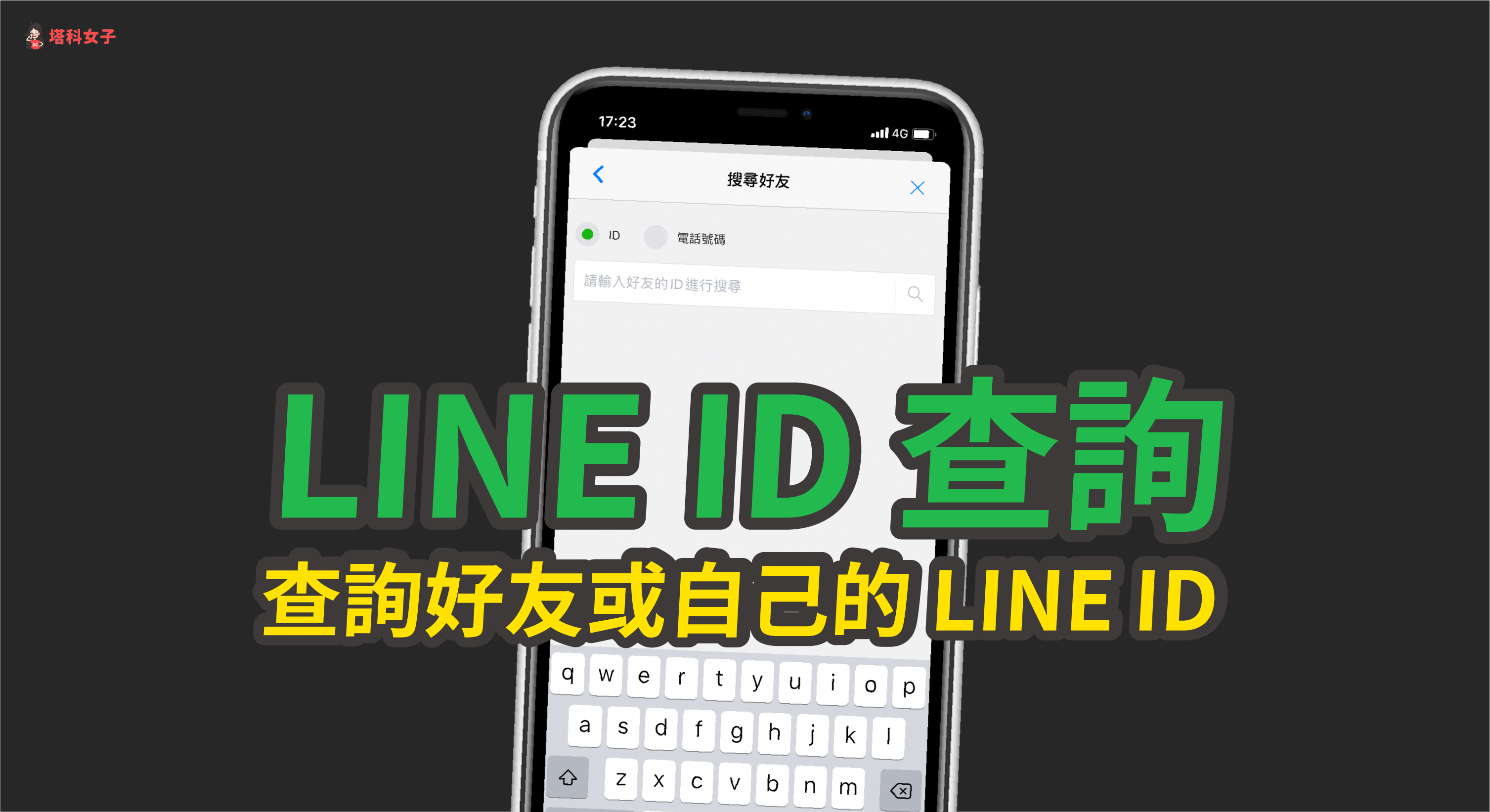
设置LINE ID
打开设置菜单
- 首先,确保您已经打开了LINE应用,并且处于登录状态。如果未登录,您需要先输入您的邮箱和密码进行登录。
- 在LINE应用的主界面,通常在右下角会有一个“更多”按钮,这个按钮通常是由三个水平线组成的图标。
- 点击“更多”按钮后,会弹出一个菜单,您需要在这个菜单中找到并点击“设置”选项。这个选项可能是用一个齿轮图标表示,或者直接标识为“设置”。
选择个人资料选项
- 在“设置”菜单中,会列出多个选项,包括隐私设置、通知设置、帐号迁移等。您需要找到并点击“个人资料”或“账户”选项进入。
- “个人资料”通常会在列表的上方部分,容易被找到。点击后,您将进入个人资料编辑页面。
- 在个人资料页面,您可以看到您的头像、昵称、状态消息等信息,这些都是可以编辑的。
设置或修改您的LINE ID
- 在个人资料页面,向下滚动查找有关LINE ID的部分。如果您之前未设置LINE ID,这里会显示为“设置LINE ID”的选项。
- 点击“设置LINE ID”后,您需要输入您想要的ID。注意,LINE ID必须是唯一的,如果输入的ID已被其他用户使用,系统会提示您更换。
- 输入您所希望的ID后,点击保存或确认。系统会检查ID的有效性,如果没有问题,您的LINE ID就会被设置成功。
- 如果您需要修改现有的LINE ID,同样需要进入个人资料设置,然后点击已显示的LINE ID进行修改。但请注意,LINE通常限制用户更改ID的次数,因此请谨慎操作。
- 设置或修改完成后,建议重启LINE应用,以确保所有更改被正确应用和同步。
通过上述步骤,您可以方便地设置或修改您的LINE ID,从而使您的LINE帐户更加个性化,同时也便于他人通过ID添加您为好友。
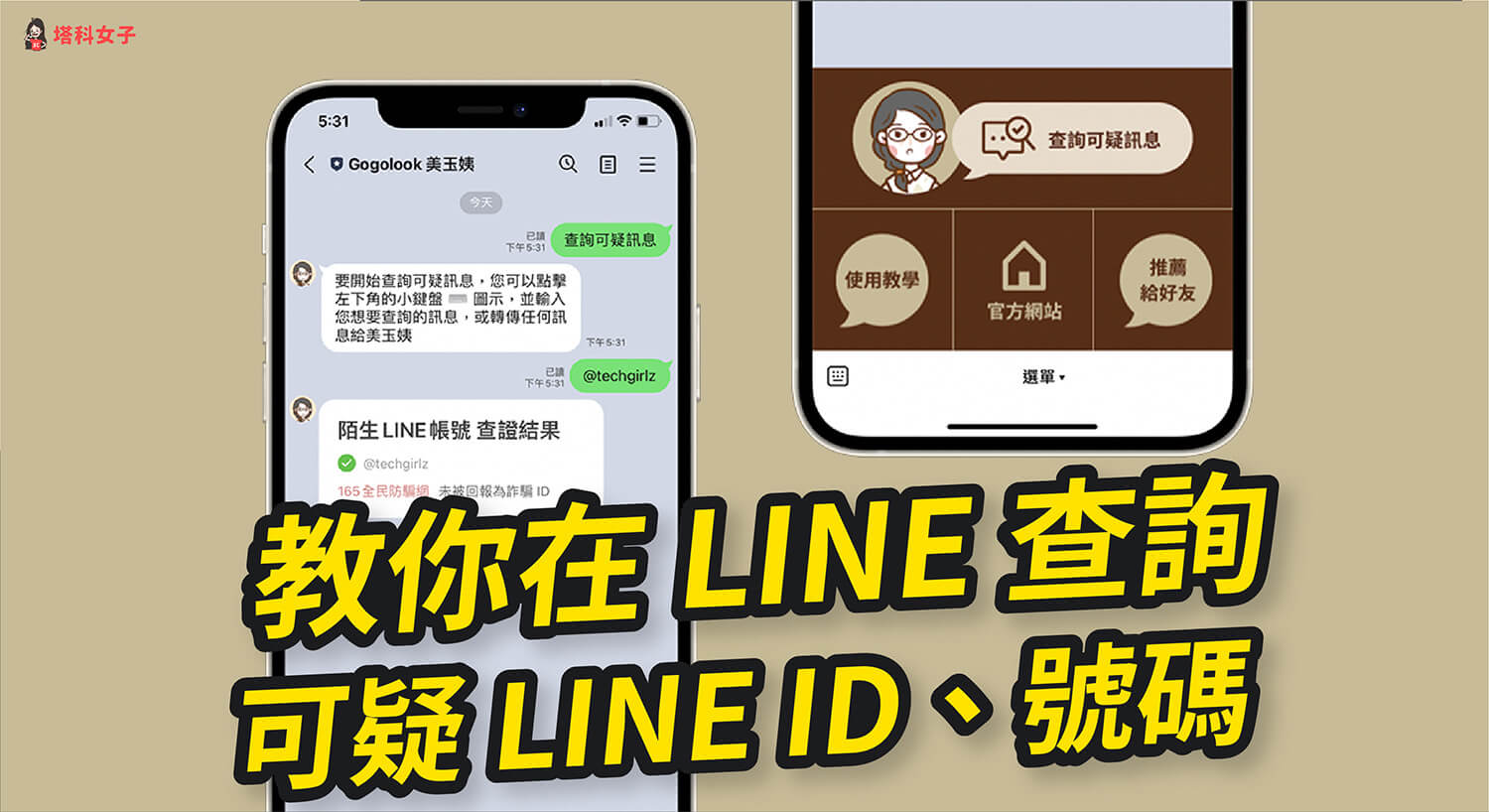
为什么看不到我的LINE ID?
检查是否已设置LINE ID
- 首先,打开LINE应用并进入“设置”菜单,通常位于应用主界面右下角的“更多”选项中。
- 在设置菜单中选择“个人资料”或“账户”,查看是否在您的个人资料信息中列出了LINE ID。如果该区域为空或显示为“设置LINE ID”,则表示您尚未设置LINE ID。
- 如果您未设置LINE ID,可在此页面选择“设置LINE ID”选项,按照指引完成设置。请确保选择一个未被使用的ID,否则系统会提示您更换。
LINE ID的可见性设置
- LINE 允许用户控制个人信息的可见性。检查您的隐私设置以确认您的LINE ID是否被设为对外可见。
- 在“设置”菜单中,找到并点击“隐私”设置,然后查看“个人资料可见性”或类似选项。
- 确保您的LINE ID设置为对所有人可见或至少对您的联系人可见。如果设置为“无人可见”,即便您已设置LINE ID,也不会显示出来。
更新LINE应用至最新版本
- 有时候,如果您的LINE应用版本过旧,可能无法正确显示或使用某些功能,包括显示LINE ID。
- 访问您手机的应用商店(如Google Play Store或Apple App Store),搜索LINE应用,查看是否有可用更新。
- 如果有更新可用,请下载并安装最新版本的LINE应用。更新后,重新打开应用并检查您的LINE ID是否现在可见。
- 保持应用的最新状态不仅可以解决显示问题,还能确保您享有最新的功能和安全更新。
通过上述检查和调整,您应该能够解决无法看到LINE ID的问题。如果问题依旧存在,建议联系LINE客服或参考官方帮助文档寻求进一步的帮助。
LINE ID常见问题解答
忘记LINE ID如何找回
- 访问个人资料页:首先,登录到您的LINE账户,并进入设置菜单。在设置菜单中,选择“个人资料”或“账户信息”查看您的LINE ID是否列出。
- 检查邮箱:如果您忘记了LINE ID,可以检查注册时使用的电子邮箱,有时注册或任何官方通知中可能会提到您的LINE ID。
- 使用好友帮助:如果上述方法都无法找回您的LINE ID,您可以让好友在他们的好友列表中查找您的账户,看是否可以找到与您关联的LINE ID。
- 联系客服:如果以上方法都无法解决问题,您可以尝试联系LINE客服以获取帮助,他们可能会要求您提供注册账户时的一些信息以证明账户的所有权。
LINE ID和手机号的区别
- 用途不同:LINE ID是用于在LINE网络中识别用户的唯一标识符,类似于用户名,而手机号是您在电信网络中的唯一联系方式。
- 隐私性:使用LINE ID添加好友可以不暴露您的手机号,有助于保护个人隐私。您可以选择仅通过LINE ID与人交流,而无需分享更多个人信息。
- 功能区别:手机号可以用于接收验证码、紧急联系等,而LINE ID主要用于社交功能,如消息、通话等。
- 可选性:手机号通常是注册LINE账户的必需信息之一,而LINE ID是可选的,用户可以选择是否创建和使用LINE ID。
修改LINE ID的可能性及限制
- 修改次数限制:LINE允许用户修改他们的LINE ID,但这种修改是有限制的。通常,LINE只允许用户在特定时间内修改一次ID。
- 操作步骤:要修改您的LINE ID,进入设置,选择“个人资料”,然后选择您现有的LINE ID进行编辑。输入新的ID后,系统会检查新ID的可用性。
- 永久性警告:在修改LINE ID之前,系统通常会警告用户这种改变可能影响到好友找到您的方式,因此修改前需谨慎考虑。
- 恢复原ID的不可行性:一旦修改了LINE ID,原来的ID可能会被释放并允许其他用户注册,所以想要恢复原ID可能不再可行。
这些回答涵盖了关于LINE ID的一些常见问题,希望能帮助您更好地理解和使用您的LINE账户。如果还有其他疑问,建议查阅LINE的官方帮助文档或直接联系客服获得更专业的解答。